免费自动抠图软件:图片底色透明化,五种简单方法

日常工作中,有很多朋友需要整理很多图片素材,将有背景色的图片变成透明素材,这些透明图片用在其他地方就很方便。那么图片底色透明化呢?下面就来给大家分享五个将图片背景变透明的方法!

方法一:使用嗨格式抠图大师
嗨格式抠图大师是一款智能抠图软件,智能AI识别,一键自动抠图,精准细节处理,精确识别需要保留的主体,并移除多余背景,让抠图更加便捷、简单,而且它还支持批量抠图哦,再多需要处理的图片都不怕!
抠图步骤:
1、在电脑上下载运行嗨格式抠图大师,在主界面根据需要选择相应的抠图功能;
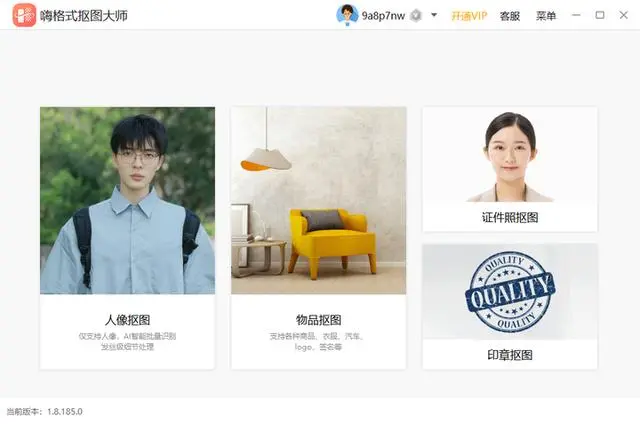
2、进入该功能之后,点击上传单张或多张需要处理的图片;
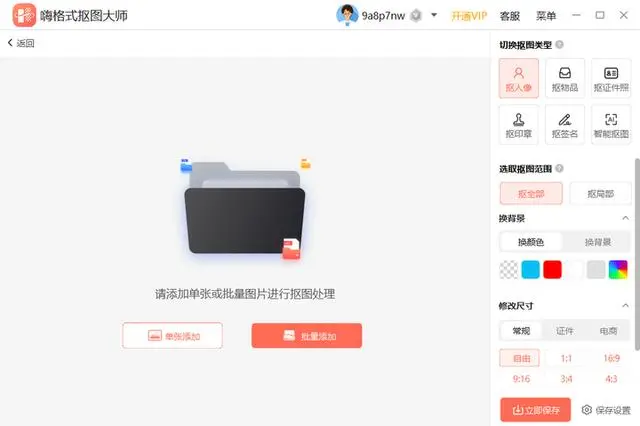
3、嗨格式软件自动进行ai抠图,抠好的图片是无背景的,点击保存即可。

方法二:使用PPT
我们经常会使用到PPT,它除了能插入图片以外,也支持一些基本的图片编辑功能,也可以使用它来制作背景为透明的图片。
抠图步骤:
1、首先打开要编辑的PPT文件,点击上方的“插入”下的“图片”;

2、图片插入完成后,选中图片,点击“抠图背景”功能;

3、进入智能抠图窗口中,抠好后点击“完成抠图”就可以,不过抠得不是很细致,需要手动标记保留/删除区域。

方法三:使用Photoshop
Photoshop是一款图像编辑功能非常强大的处理软件,简单的抠图操作起来还可以,复杂的方法可能需要大家去结合教程去操作。
1、首先在PS中打开要抠图的照片,在工具栏中选择快速选择工具;
2、然后使用【快速选择工具】选择你想要抠出的对象。如果选择不够精确,可以使用其他选择工具进行微调;
3、接着在选项卡中选择“输出设置”,并选择“透明”;
4、再接着点击一下“OK”按钮,以及在选项卡中选择“蒙版”。
5、最后点击“应用”按钮,并点击“确定”按钮就可以了。

方法四:使用cutout.pro
cutout.pro是一个在线图片处理网站,它支持一些在线的视频图片编辑功能,使用起来比较简单,抠图细节处理也还行,不过它只能免费导出分辨率的图片,高清画质则需要付费下载。

方法五:使用画图3D
画图3D是电脑自带的图片编辑工具,可以对照片进行抠图、添加贴纸、文本等操作。
抠图步骤:
1、使用画图3D打开图片,点击【神奇选择】,拖动鼠标选中需要的范围,然后点击【Ctrl+C】复制选区;
2、然后打开要当做背景的图片,点击【Ctrl+V】黏贴复制的人像,调整好大小和位置就可以保存。

好了,上述就是今天分享给大家的图片底色透明化方法,学会了这些,就再也不怕抠图啦,有需要的朋友快去试试看吧!

